Eメール配信カテゴリーを設定する
更新日時 2024年 4月 18日
以下の 製品でご利用いただけます(別途記載されている場合を除きます)。
|
|
|
|
| Marketing Hub Basic(旧製品) |
配信カテゴリーは、、Eメールを通じてコンタクトと通信するための法的根拠となります。コンタクト][コンタクト]は、、Eメールの設定を管理することができます。、受信したいEメールのみをオプトインすることができます。
アカウントアクセス権がマーケティングコンタクトに設定されている場合、マーケティングコンタクトのみにマーケティングEメールを送信することができます。
注:カスタム購読タイプは HubSpot CRMアカウントではご利用いただけませんが、データプライバシー設定をオンにしている場合は、マーケティングEメールまたはセールスEメールの購読タイプを手動でコンタクトに追加できます。
配信設定とタイプについて
配信カテゴリーごとのコンタクトのステータスを確認するには:
- HubSpotアカウントにて、[CRM]>[コンタクト]の順に進みます。
- コンタクトの名前をクリックします。
- コンタクトレコードの左側の[コミュニケーションの配信登録]セクションで、[配信登録を表示]をクリックします。
- 右側のパネルで、各サブスクリプションタイプのステータスを確認します。各配信カテゴリーの可能なステータスは、「配信登録済み」、「配信解除済み」、「示されていない」の3つです。
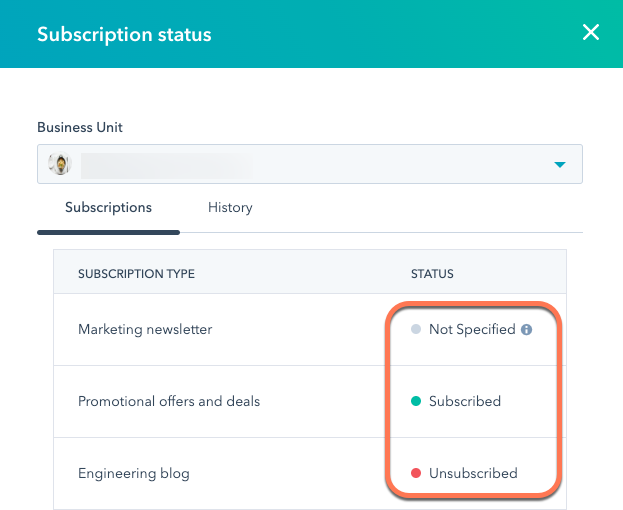
- このステータスは、データプライバシー設定を有効化しているかどうかに基づいて、コンタクトにEメールを送信できるかどうかを決定するオプトイン状態に対応します。
- データプライバシー設定を有効にしている場合、サブスクリプションタイプは3つの状態をキャプチャーし、コンタクトのコミュニケーションへの同意を明確に表します。各配信カテゴリーにおいて、コンタクトは以下の3つの状態のいずれかを持つことができます:
- オプトイン:この状態にあるコンタクトは、あなたのブランドからのEメール受信に明示的に同意しています。この状態は、特定のサブスクリプションタイプの「配信登録済み」ステータスに対応します。
- オプトインもオプトアウトもしていない(既定):この状態にあるコンタクトは、あなたのブランドからのEメール受信に同意するかどうかをまだ決めていません。この状態は、特定のサブスクリプションタイプの「示されていない」ステータスに対応します。明確な同意 を得ることなく、この状態のコンタクトにEメールすることはできません。
- オプトアウト済み:この状態にあるコンタクトは、あなたのブランドからのEメール配信の受信を解除しています。この状態は、特定の配信カテゴリーの「配信解除済み」ステータスに対応します。メールの配信カテゴリーに関連付けされたステータスが「配信停止済み」の場合、コンタクトにメールを送ることはできません。
- データプライバシー設定を有効にしている場合、サブスクリプションタイプは3つの状態をキャプチャーし、コンタクトのコミュニケーションへの同意を明確に表します。各配信カテゴリーにおいて、コンタクトは以下の3つの状態のいずれかを持つことができます:
-
- データプライバシー設定を有効にしていない場合、配信登録カテゴリーのコンタクトのステータスは、以下の2つの状態のいずれかになります。
- オプトイン済みまたはオプトアウトしていない(既定):コンタクトが特定の配信カテゴリー(配信カテゴリー)を登録しているか、あなたのブランドからのEメール受信に同意するかどうかをまだ決めていない場合、コンタクトはこの状態になります。この状態は、特定のサブスクリプションタイプの「配信登録済み」ステータスと「示されていない」ステータスの両方に対応します。
- データプライバシー設定を有効にしていない場合、配信登録カテゴリーのコンタクトのステータスは、以下の2つの状態のいずれかになります。
注:データプライバシー設定がオフになっている場合、コンタクトのEメール配信登録タイプが[指定なし]の場合、コンタクトにEメールを送信することができますが、Eメール送信の健全な評価を維持するため、Eメール送信前に[明確な同意]を得ることを強くお勧めします。
-
-
- オプトアウト済み:この状態にあるコンタクトは、あなたのブランドからのEメール配信の受信を解除しています。この状態は、特定の配信カテゴリーの「配信解除済み」ステータスに対応します。Eメールの配信カテゴリーに関連付けられたステータスが「配信解除済み」である場合、コンタクトにEメールを送信することはできません。
-
配信カテゴリーステータスの更新は、個人に対して手動で、ワークフローで一括で、またはAPI経由で行うことができます。
コンタクトとのコミュニケーション
アカウントでデータプライバシー設定を有効化していて、アカウント設定で[コミュニケーションに法的根拠があるコンタクトへのマーケティングEメールの送信のみを許可します]チェックボックスをオンにしている場合、ステータスが「オプトイン」となっているコンタクトにしかEメールを送信できません。
[コンタクト][コンタクト]は、フォームを通じて、Eメールの配信カテゴリーにオプトインすることができます。このフォームには、その配信カテゴリーに関する同意の通知()が含まれています。手動で法的根拠を適用する場合、コミュニケーションする法的根拠も選択することになる。既存のコンタクトとの同意を確立する必要がある場合は、、コンタクトにEメール設定を更新するためのリンクを添付したEメールを送信するか、権限パスキャンペーンを実施することができます。
アカウントでデータ プライバシー ツールを使用していない場合は、ステータスが「オプトイン」または「オプトインもオプトアウトもしていない」になっているコンタクトにEメールを送信できます。その配信カテゴリーをオプトアウト済みのコンタクトには、Eメールは配信されません。どのコンタクトが各配信カテゴリーを配信登録したいかを追跡するために、フォームでカスタムプロパティーを使用することができます。
注:登録確認リンクを含むEメールは、データプライバシーの実施プロセスを回避し、明示的にオプトインしていないコンタクトにも受信されます。
上記のデータプライバシー設定とは別に、マーケティングコンタクト機能にアクセス権を持っている場合、マーケティングコンタクトのみにマーケティングEメールを送信することができます。
サブスクリプションタイプを設定する
Eメール 配信カテゴリーは、設定で作成および管理できます。
- HubSpotアカウントにて、上部のナビゲーションバーに表示される設定アイコンsettingsをクリックします。
- 左のサイドバーメニューで、[マーケティング]>[Eメール]の順にクリックします。
- [サブスクリプションタイプ]タブをクリックします。
- [サブスクリプションタイプを作成]をクリックします。
- このサブスクリプションタイプの名前と用途の簡単な説明を入力します。
- アカウントでデータプライバシー設定をオンにした場合、オプションで配信カテゴリーを設定し、登録読者にコンタクトする方法と理由を明確にすることができます。
- [サブスクリプションの目的]ドロップダウンメニューをクリックして、サブスクリプションタイプの目的を選択します。この目的は、関連付けられている登録読者に送信予定のEメールの性質と合わせておきます。HubSpotマーケティングブログで、一般的な配信カテゴリーの詳細をご確認ください。
- [コミュニケーションの方法]ドロップダウンメニューをクリックし、登録読者への連絡方法を選択します。
- コンタクトが配信カテゴリーを確認すると、最初にコミュニケーションの目的と方法が表示され、次に配信カテゴリーの名前と説明が表示されます。サブスクリプションタイプがどのように表示されるかは[プレビュー]で確認できます。
- [保存]をクリックします。
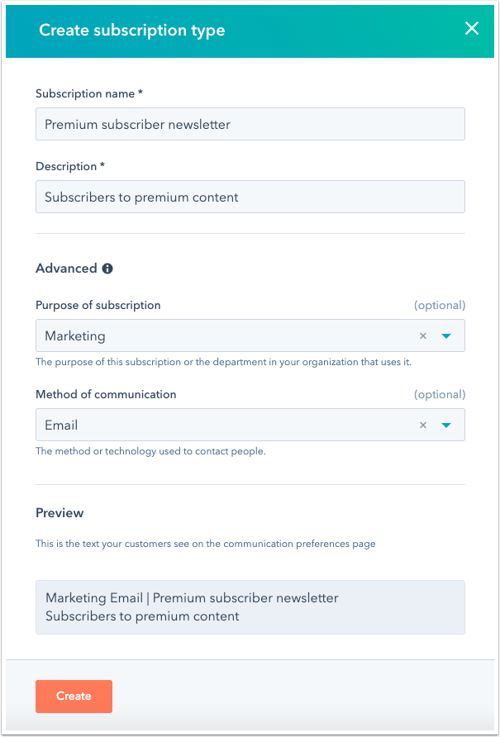
- [サブスクリプションタイプ]タブで、特定のサブスクリプションタイプをクリックし、ドラッグ&ドロップ操作でサブスクリプションタイプを並べ替えます。これは、の配信登録設定ページ()に表示される配信カテゴリーの順番を制御します。
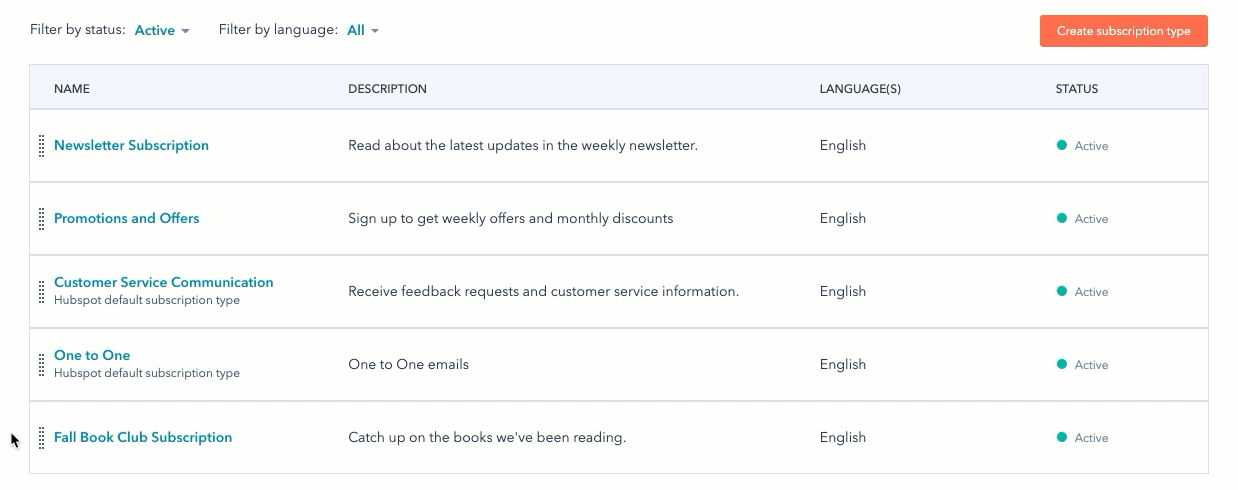
注:
- 国際的なコンタクトが存在する場合は、Eメール 配信カテゴリーの翻訳を作成し、受信者のブラウザーの言語に基づいてレンダリングすることができます。配信カテゴリーごとに翻訳を追加する方法については、この記事で詳しく説明しています。
- HubSpotアカウントには、最大1,000件までサブスクリプションタイプを作成できます。
サブスクリプションタイプを編集する
サブスクリプションタイプの情報を変更するには、次の手順に従います。
- HubSpotアカウントにて、上部のナビゲーションバーに表示される設定アイコンsettingsをクリックします。
- 左のサイドバーメニューで、[マーケティング]>[Eメール]の順にクリックします。
- [サブスクリプションタイプ]タブをクリックします。
- タイプの上で[編集]をクリックします。
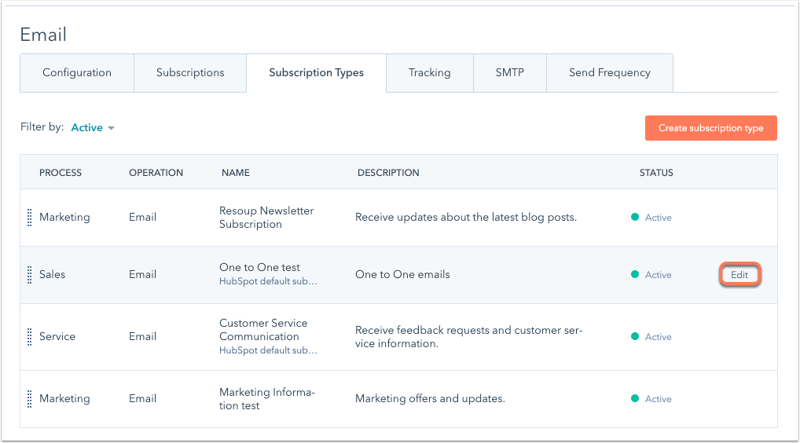
- 必要な変更を加えたら、[保存]をクリックします。
注:データプライバシー設定をオンにした場合、[配信の目的]または[連絡方法]のフィールドは編集できません([販売]および[サービス]配信カテゴリーなど)。
サブスクリプションをアーカイブする
配信カテゴリーが不要になった場合は、アーカイブすることができます:
- HubSpotアカウントにて、上部のナビゲーションバーに表示される設定アイコンsettingsをクリックします。
- 左側のサイドバーメニューで、[マーケティング]>[Eメール]の順に移動します。
- 配信カテゴリータブをクリックします。
- アーカイブしたい配信カテゴリーにカーソルを合わせ、アクションsをクリックし、アーカイブをクリックします。
- ダイアログボックスで、Archive subscription typeをクリックします。
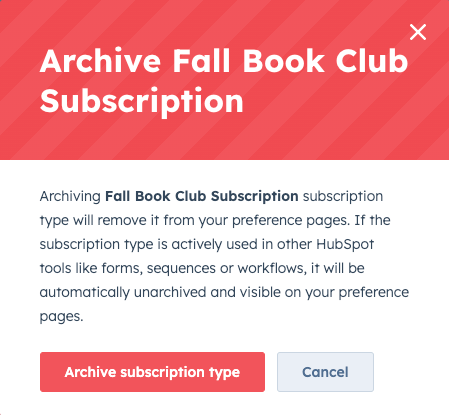
配信カテゴリーのコンタクトプロテイの管理
新しい配信カテゴリーを作成すると、「Opted out of email(Eメールをオプトアウト済み):(Eメール 配信カテゴリー)」というコンタクトプロパティーが作成されます。
このプロパティーはコンタクトレコード上には直ちに表示されますが、既存のコンタクトについては次のいずれかが起こるまでプロパティー値が設定されません。
- コンタクトが別のコンタクトとマージされる。
- コンタクトのEメール アドレス プロパティーが変わる。
- コンタクトが、そのEメールタイプから明示的にオプトインまたはオプトアウトする。
- 連携によって(つまりパブリックAPI経由で)、コンタクトがそのEメールタイプからオプトインまたはオプトアウトしたことが明示される。
この既存のコンタクトプロパティーは、配信カテゴリーに変更を加えると更新されます。サブスクリプションタイプの名前を変更すると、対応するプロパティーの名前が変更されます。配信カテゴリーを無効化すると、対応するプロパティーがコンタクトレコードから非表示になります(逆に、有効化すると表示されます)。
